高品質でMP4をSWFに変換するための4つの最高のMP4からSWFへのコンバーター
いくつかのMP4ビデオをWebサイトまたはソーシャルメディアサイトと共有するときは、魅力的なスナップショットが必要です。もちろん、MP4をSWFファイルに変換して自動的に再生することもできます。 4つの無料のMP4からSWFへのコンバーターの詳細を学び、要件に応じて目的のコンバーターを選択してください。

パート1:MP4をSWFに変換する4つの最良の方法
トップ1:FVC無料オンラインビデオコンバーターを介してMP4をSWFに変換する
FVC無料オンラインビデオコンバーター は、一般的なビデオ/オーディオ形式を簡単にSWFに変換するための多用途のMP4からSWFへのコンバーターです。さらに、必要に応じてビデオのビットレート、サンプル、フレームレート、解像度を編集できます。
- 1.数回クリックするだけでMP4ファイルをオンラインでSWFに変換するシンプルなユーザーインターフェイス。
- 2.ビデオのビットレート、サンプルレート、フレームレート、解像度、音量などを調整します。
- 3.主流のビデオのほとんどを元の品質で変換することをサポートします。
- 4.サイズ制限、透かし、登録なしでMP4をSWFに変換します。
ステップ1。 オンラインでMP4からSWFへのコンバーターに移動します。 変換するファイルを追加する ボタン。 MP4ファイルを初めて変換する場合は、事前にビデオダウンローダーランチャーをダウンロードする必要があります。

ステップ2。 その後、コンピュータから変換したいMP4ビデオを選択できます。また、クリックすることもできます ファイルの追加 バッチ変換のためにさらにMP4ファイルをロードするボタン。
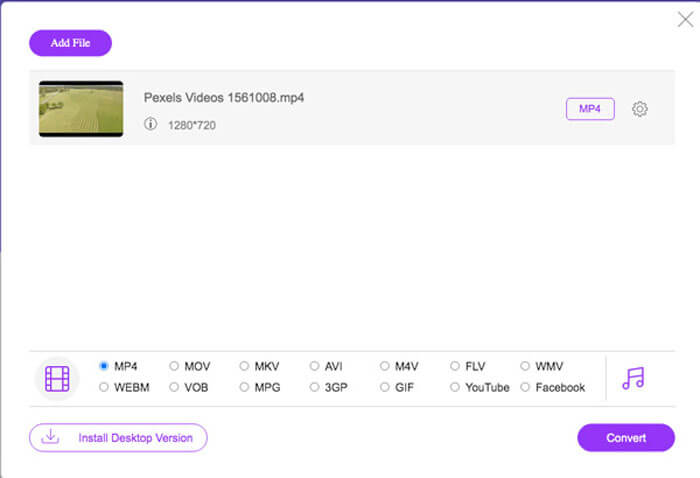
ステップ3。 下から出力フォーマットとしてSWFまたはFLVを選択します。クリックすることもできます 装備 アイコンをクリックして、ビデオエンコーダー、フレームレート、ビデオビットレート、サンプルレートなどの設定を調整します。
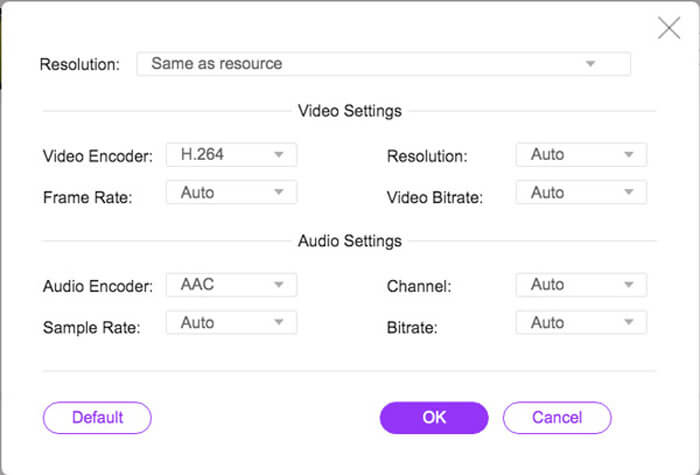
ステップ4。 その後、クリックすることができます 変換 お使いのコンピュータでMP4をSWFに変換するボタン。これにより、バッチプロセス内で複数のMP4を目的のビデオ形式に変換できます。 (方法を参照してください SWFをMP4に変換する)
トップ2:Convertioを使用してMP4をSWFにトランスコードする
Convertioは、45を超えるファイル形式をサポートするもう1つのオンラインMP4からSWFへのコンバーターです。ハードドライブ、Dropbox、GoogleドライブなどのさまざまなソースからMP4ファイルをロードできます。出力ビデオの設定を微調整することもできます。
1.ハードドライブ、クラウドなど、MP4ファイルを追加するためのさまざまな方法を提供します。
2. MP4、SWF、オーディオなどを含む200以上のフォーマットをサポートします。
3.MP4からSWFへの変換が終了したときに通知する電子メールを送信します。
4.ビデオ品質、フレームレート、CBR、オーディオコーデックなどを調整します。
ステップ1。 どのブラウザでもConvertioにアクセスすると、入力形式としてMP4オプションを選択し、出力形式としてSWFを選択できます。次に、コンピューターのハードドライブ、Googleドライブ、DropboxからMP4ビデオを選択できます。
ステップ2。 ビデオ設定を調整する必要がある場合は、 高度な フレームレート、CBR、VBR、オーディオコーデック、オーディオボリューム、その他の設定を微調整して、必要に応じてMP4をSWFに変換するオプション。
ステップ3。 その後、クリックすることができます 変換 ロードされたビデオをSWF形式に変換するボタン。変換プロセスには時間がかかります。あなたはクリックすることができます ダウンロード SWFファイルを保存するボタン。
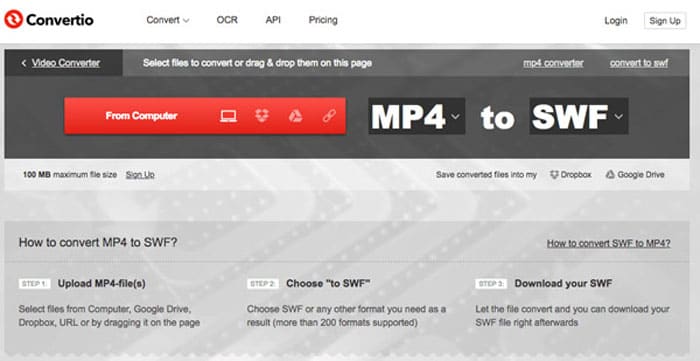
トップ3:CloudConvertを介してMP4をSWFに切り替えます
CloudConvertを使用すると、MP4、SWF、WebM、AVIなどのほとんどのファイル形式を変換できます。さらに、MP4からSWFへのコンバーターのオプションを使用して、ビデオの解像度、ビデオの品質、およびファイルサイズを簡単に制御することもできます。
1.オーディオ、ビデオ、ドキュメントなど、200を超えるファイル形式をサポートします。
2.ファイルを変換するときにデータのセキュリティについて心配する必要はありません。
3.設定、ビデオ品質、およびその他の多くのオプションをニーズに合わせて調整しました。
4.アプリとのカスタム統合を可能にする高度なAPIを提供します。
ステップ1。 CloudConvertに移動し、入力形式としてMP4を選択し、出力形式としてSWFを選択します。もちろん、https://cloudconvert.com/mp4-to-swfを参照するために次のリンクを入力することもできます。
ステップ2。 クリック ファイルを選択 ボタンをクリックすると、コンピューター、URL、Googleドライブ、Dropbox、さらにはOneDriveからMP4ファイルを選択できます。あなたはクリックすることができます さらにファイルを追加する ビデオをロードします。
ステップ3。 また、ビデオとオーディオの設定を微調整することもできます。その後、クリックするだけです 変換 あなたの要件としてMP4ファイルをSWFビデオに変換するためのボタン。
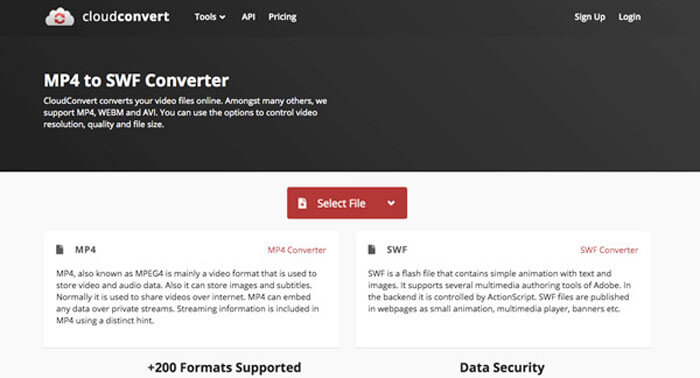
トップ4:XMediaRecodeでMP4をSWFに変える
XMedia Recodeは、バッチプロセスで複数のMP4ビデオをSWF形式に変換する無料のWindows MP4 toSWFコンバーターです。また、ボックスブラー、カラーカーブ、ノイズ除去など、複数の高度な機能を使用してビデオを編集することもできます。
1.変換用にさらに多くの入力および出力ビデオ形式をサポートします。
2.出力SWFファイルをカスタマイズするためのビットレート計算ツールを提供します。
3.ノイズ除去、フリップ、色補正などの高度なビデオ編集機能。
4.フレームレート、カラーモード、ビットレート、GOP長などの設定を微調整します。
ステップ1。 プログラムを起動したら、をクリックして ファイルを開く SWFに変換するすべてのMP4ビデオを追加するボタン。次に、出力形式をSWFに設定します。 フォーマット タブ。
ステップ2。 ビデオを編集したいときは、 フィルター 利用可能なさまざまな編集オプションを使用します。出力SWFファイルをカスタマイズするには、次のURLにアクセスしてください。 ビデオとオーディオ タブを押して、それぞれの構成をセットアップします。
ステップ3。 その後、クリックすることができます エンコード ボタンをクリックして、MP4からSWFへの変換を開始します。 MP4を目的のビデオ形式にトランスコードするのに短時間かかります。
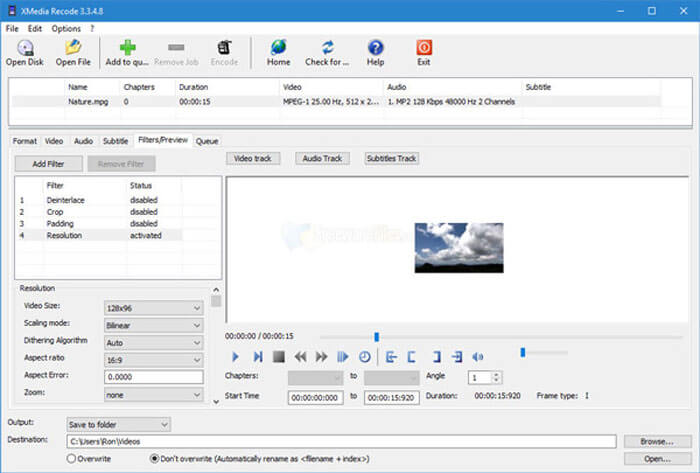
パート2:MP4からSWFへの変換に関するFAQ
1. SWFファイル形式とは何ですか?
SWFファイルは、MacromediaおよびAdobeシステムによって開発されたAdobeFlashファイル形式です。 ShockWave Flashとも呼ばれますが、後でSmall WebFormatとして変更されました。 MP4をSWFに直接変換すると、インタラクティブ機能と機能のアニメーションまたはアプレットが含まれない場合があります。
2. SWF VS MP4、違いは何ですか?
SWFとMP4はどちらも、オンラインストリーミングサイトで人気のあるビデオ形式です。ただし、iPhoneやiPadなどのモバイルデバイスはSWFファイルをサポートしていません。 MP4をSWFに変換する唯一の利点は、ビデオ形式が視聴者とよりよく対話できることです。
3. VLC Media PlayerでMP4をSWFに変換することは可能ですか?
いいえ。VLCMediaPlayerは、SWFをMP4に変換できる多用途のビデオコンバーターですが、出力形式としてSWFをサポートしていません。もちろん、いくつかのプラグインを使用してMP4をSWFに簡単に変換することも、代わりにオンラインの代替手段を選択することもできます。
結論
MP4をSWFに変換する場合は、記事から5つの最高の無料のMP4からSWFへのコンバーターについて詳しく知ることができます。複数のMP4ファイルを無制限にオンラインで変換する必要がある場合は、FVC Free Online VideoConverterを最初に検討する必要があります。



 ビデオコンバーター究極
ビデオコンバーター究極 スクリーンレコーダー
スクリーンレコーダー


